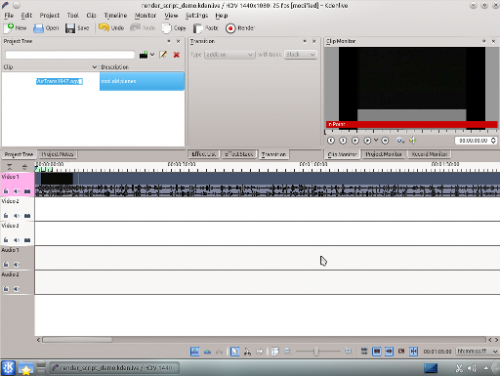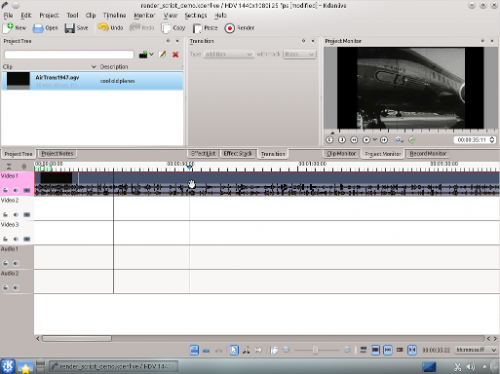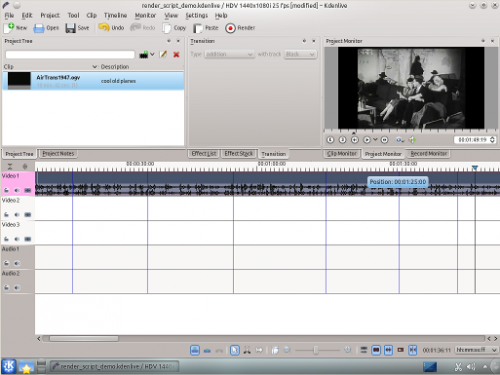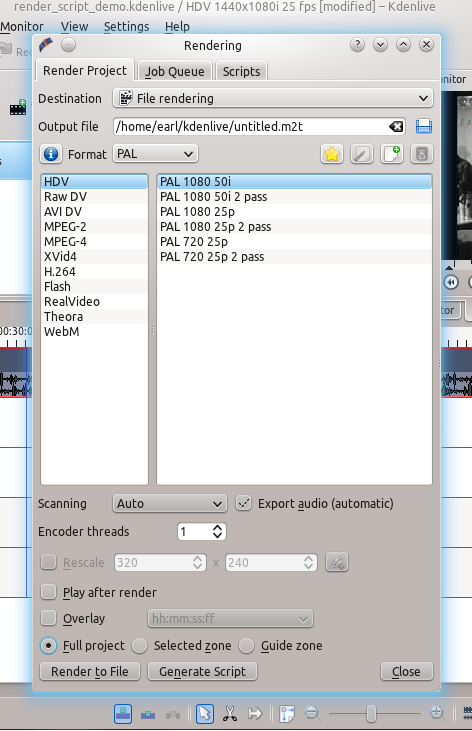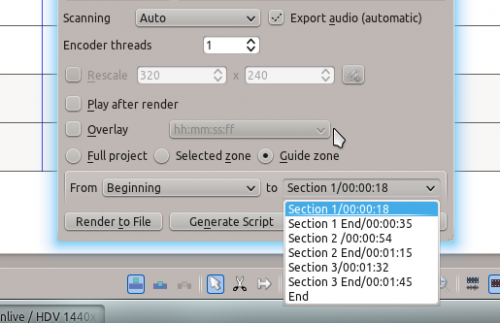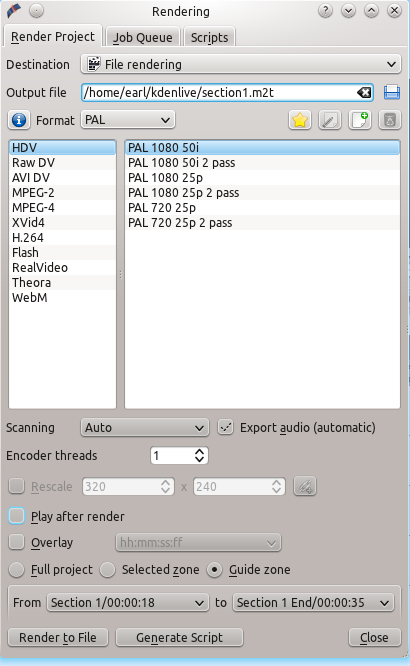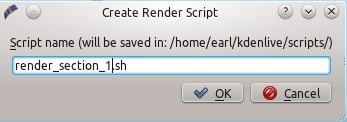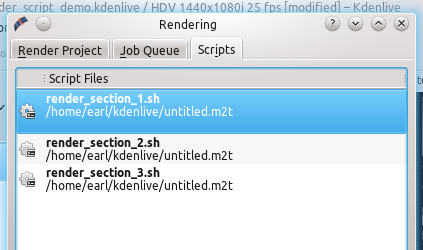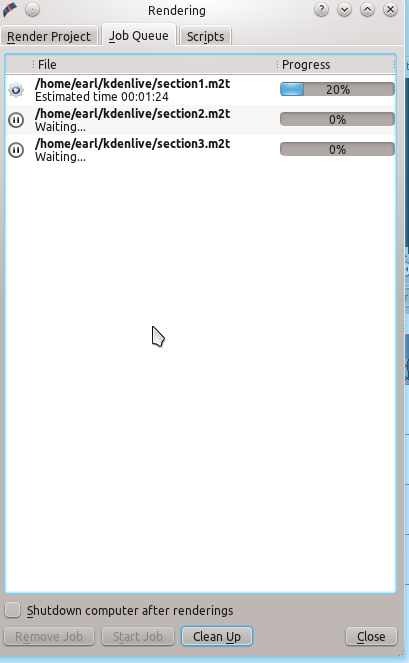Archive:Kdenlive/Manual/Rendering/ru: Difference between revisions
Updating to match new version of source page |
m FuzzyBot moved page Kdenlive/Manual/Rendering/ru to Archive:Kdenlive/Manual/Rendering/ru without leaving a redirect: Part of translatable page "Kdenlive/Manual/Rendering" |
(No difference)
| |
Revision as of 14:16, 11 August 2023
Использование Направляющих и Сценариев сборки
Суть
При редактировании видео, время определяет всё. Особенно как долго вы будете редактировать клипы, проект или всю работу. Если вам когда-нибудь понадобится экспортировать части клипов с вашего монтажного столаотдельно ,Kdenlive предлагает отличный способ сделать это. Вы можете установить направляющие в вашем проекте, которые будут определять зоны. Затем вы можете создать сценарии сборки, которые будут экспортировать эти зоны в более позднее время, во время сна или во время охоты и добывания пищи. Ниже приведены наставления относительно того, как все это настроить..
Выбор разделов с помощью Направляющих
Начните с добавления клипа на монтажный стол. Я добавил некоторые ретро кадры о самолетах. Хорошо.
Далее нам следует добавить направляющую для определенной части клипа на монтажном столе. Вы можете добавить направляющую с помощью меню : выделите и выберите пункт . Если вы щелкнете правой кнопкой мыши в верхней части монтажного стола, вы также сможете воспользоваться пунктом . Если вы хотите, вы также можете изменить установленные вами направляющие щелчком правой кнопкой мыши на монтажном столе.
После выбора этого пункта появится окно с данными о позиции направляющей и полем добавление комментария. Добавление метки к направляющей может быть полезным, поэтому мы добавим для первой направляющей метку "Раздел 1". После этого на месте направляющей будет показано темно-синюю вертикальную линию, которая будет проходить через все дорожки на монтажном столе.
На скриншоте видно, 6 направляющих я поставил в моем проекте. Они делят существующий клип, как я хочу для моего проекта (который, мы надеемся, станет первым хитом ретро-экспериментального кино ...). Теперь мы можем экспортировать сценарии, которые при выполнении, будут рендерить эти зоны.
Создание Сценариев сборки (рендеринга)
Начните с нажатия кнопки на панели инструментов, один красный кружок, обведенный белым и черным кольцами. Вы так же можете выбрать это, зайдя в меню (Ctrl + Enter осн.).
Новое окно предлагает нам много вариантов создания нашего видео. Посмотрите на нижнюю часть окна. Мы должны выбрать вариант . Этот выбор позволит нам собирать наш проект с помощью созданных ранее направляющих. Проверьте, чтобы имя выходного файла было уникально для каждого создаваемого сценария. В противном случае сценарии будут перезаписывать разные зоы направляющих, и не выполнят поставленные вами перед ними задачи..
Теперь мы можем выбрать, какие области видео определенные направляющими мы хотим экспортировать помощью выпадающих меню рядом с метками От (From) и До (To). Я убрал Начало(Beginning) и вместо этого использовал Section 1 и Section 1 End, имена направляющих определенные мной ранее.
Теперь я могу выполнить сборку в файл или создать сценарий , который сделает сборку данной области в файл. Нажмите и появится диалоговое окно с запросом имени сценария. Kdenlive хранит сценарии в /yourhomedirectory/kdenlive/scripts
После сохранения сценария, верхняя вкладка в окне переключается на . В этом списке перечислены все сценарии, созданные для текущего проекта.
Я пошел далее и создал 3 сценария на основе областей определенных направляющими установленными мной на монтажном столе. Проверьте что сохранили расширение .sh в противном случае, сценарии создаваться не будут.
Запуск Ваших Сценариев сборки
После создания каждого сценария, вы должны выполнить каждый из них. Вы должны перейти во вкладку Сценарии и увидеть свои сценарии в списке. Начать процессы, выбрав сценарий и нажав кнопку . Сделайте это для каждого сценария.
После нажатия на каждый сценарий, вы перешли на вкладку Очередь заданий (Job Queue) . Здесь вы увидите, какие сценарии запущены и сколько еще ждут, выполнения. Если у вас есть большие очереди, вы можете воспользоваться отличным флажком в левом нижнем углу: .
Starting Your Rendering Scripts in a Command Line Terminal
For troubleshooting purposes there could be times that you want to run the render script in a terminal prompt. Rendering in the terminal can produce error logging information that can assist in debugging rendering issues.
To render the video in the terminal ...
- Note the location where Kdenlive has saved the .sh script (see Figure 8)
- Open a terminal and change directories to the location of the .sh script
- execute the .sh script
$ cd /home/earl/kdenlive/scripts
$ sh render_section_1.sh
or
$ ./render_section_1.sh
Итог
Создание направляющих может помочь в организации вашего проекта во время работы над ним, после чего вы сможете поделиться результатами со всем миром. Вы можете использовать направляющие для определения участков проекта или для создания сценариев сборки, которые будут делать типичные задачи для вас. Эта особенность делает экспорт разделов проекта довольно простым. Есть и другие способы, чтобы воспользоваться сборкой частей и областей с использованием направляющих. Пользуйтесь ими. Изучайте!